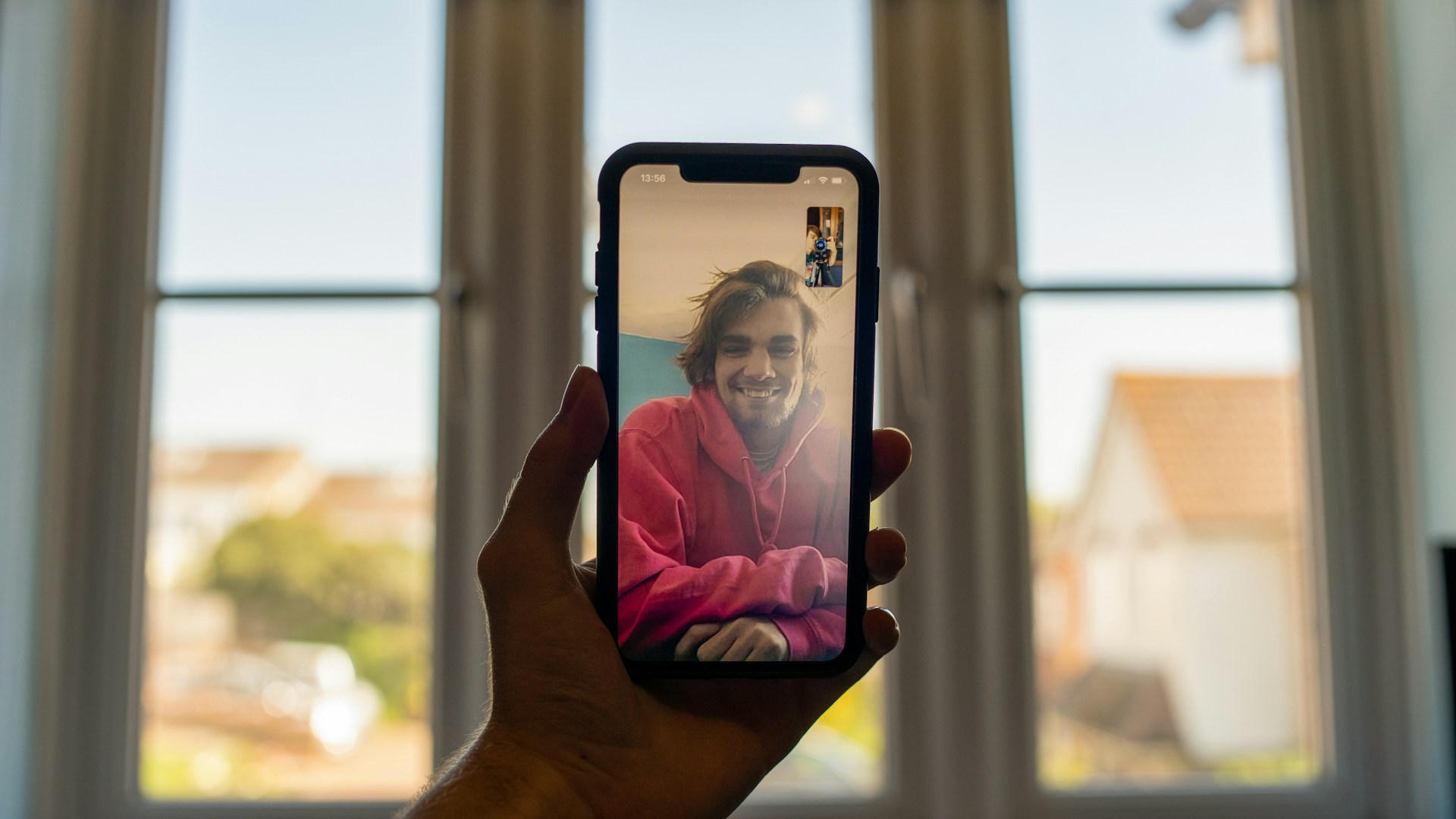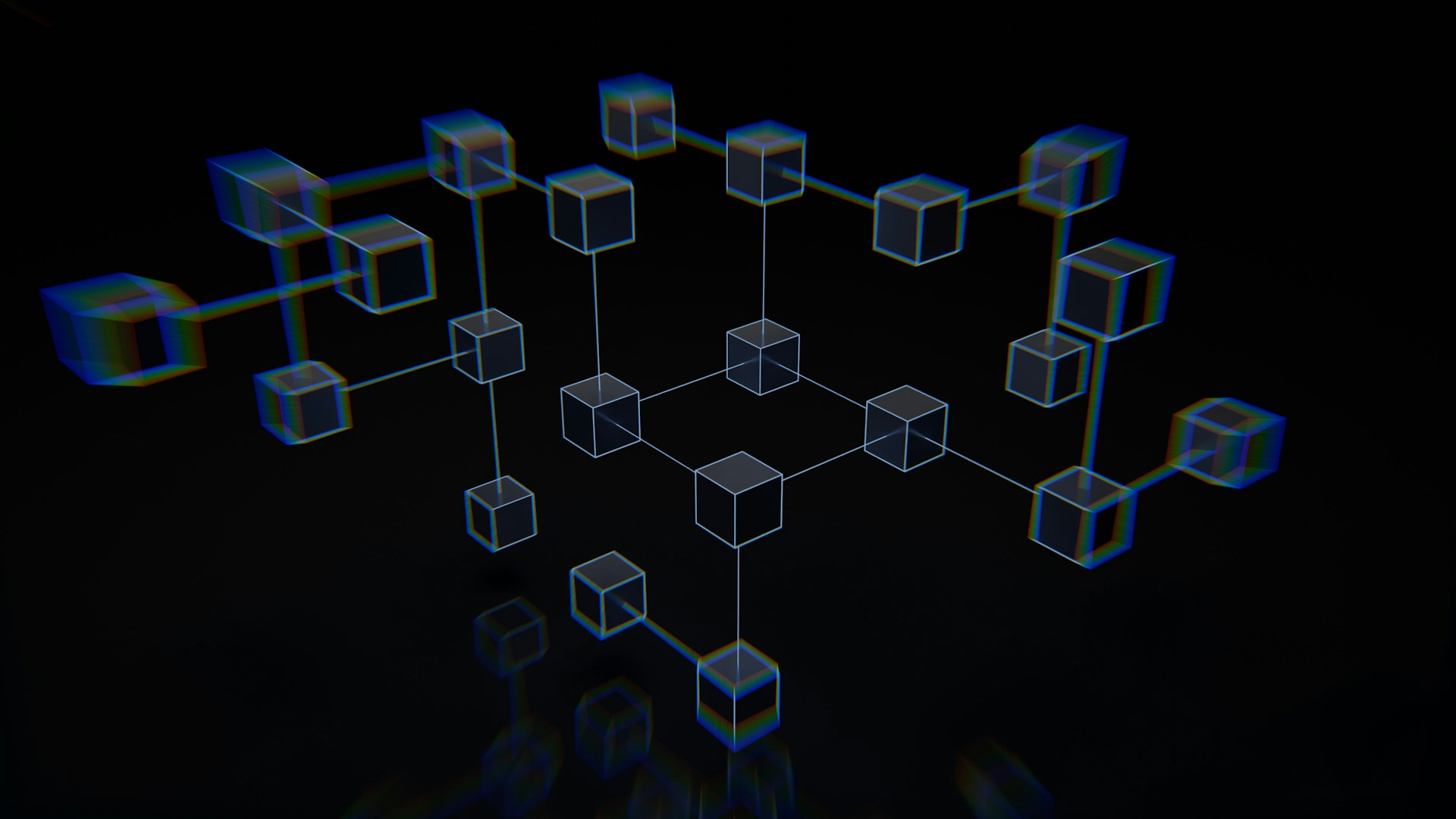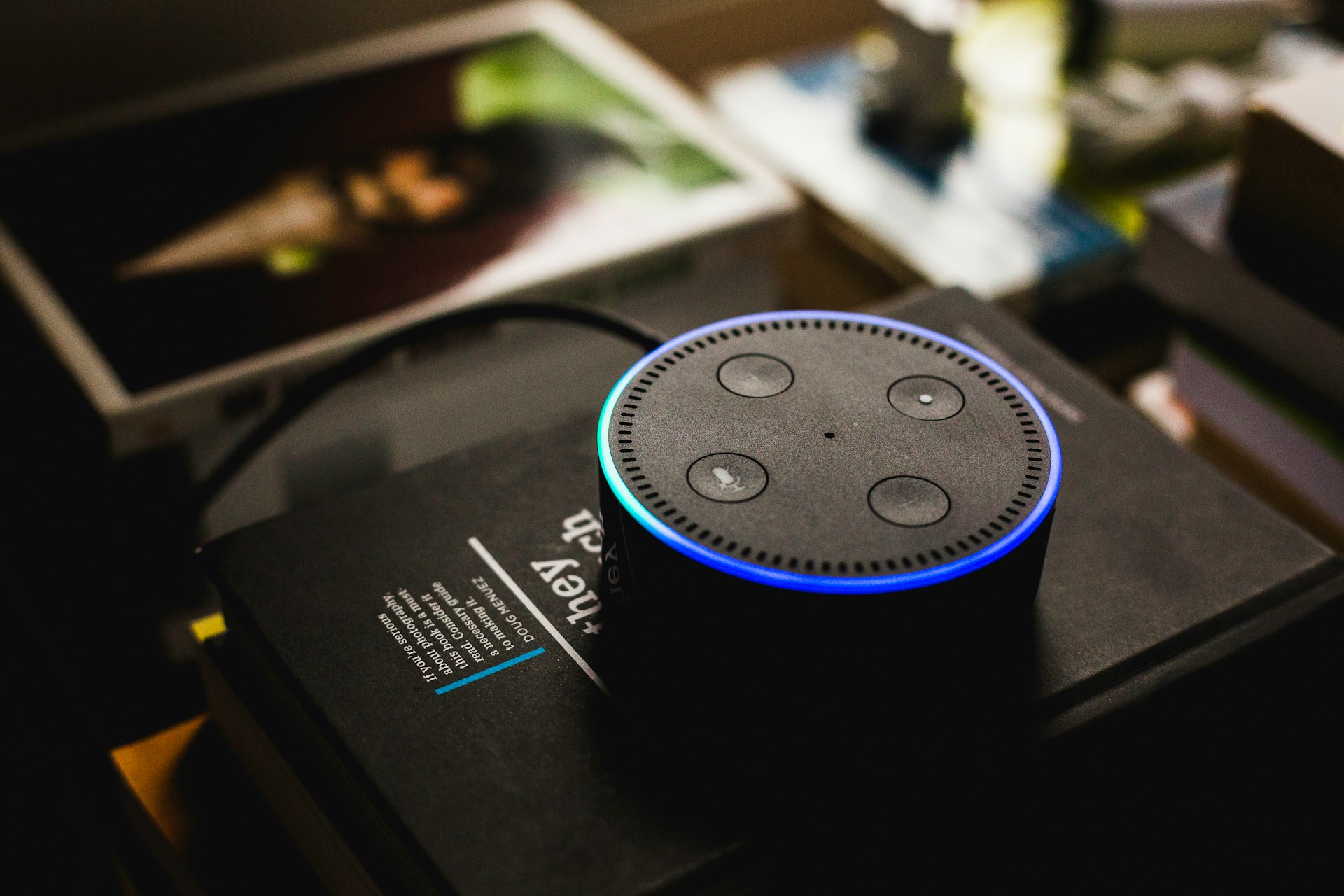Einige der in diesem Beitrag geteilten Links sind Affiliate-Links. Wenn du auf den Link klickst und etwas kaufst, erhalten wir eine Affiliate-Provision ohne zusätzliche Kosten für dich.
Um mit der Docker-Engine unter Ubuntu loszulegen muss sichergestellt werden das die minimal Voraussetzungen erfüllt werden.
Voraussetzungen
Speicher: 512MB RAM (2GB empfohlen)
Festplatte: Ausreichend, um die gewünschten Docker-Container auszuführen.
CPU: Abhängig von den Anwendungen, die in den Containern ausgeführt werden sollen.
Betriebssystem-Anforderungen
Um die Docker Engine zu installieren, wird die 64-Bit-Version einer dieser Ubuntu-Versionen benötigt:
- Ubuntu Hirsute 21.04
- Ubuntu Groovy 20.10
- Ubuntu Focal 20.04 (LTS)
- Ubuntu Bionic 18.04 (LTS)
Docker Engine wird auf den Architekturen x86_64 (oder amd64), armhf, arm64 und s390x unterstützt.
Unterstützte Storage-Treiber
Die Docker Engine unter Ubuntu unterstützt die Speichertreiber overlay2, aufs und btrfs. Die Docker Engine verwendet standardmäßig den overlay2-Filesystem, wird ein anderes Filesystem gewünscht muss dieses konfiguriert werden.
Alte Versionen deinstallieren
Ältere Versionen von Docker hießen docker, docker.io oder docker-engine. Diese sollten Deinstalliert werden:
sudo apt-get remove docker docker-engine docker.io containerd runcWenn Docker noch nicht auf dem Gerät installiert war meldet apt-get das keines dieser Pakete installiert ist.
Installation über das Repository
Bevor die Docker Engine zum ersten Mal auf einem neuen Host-Rechner installiert werden kann, muss das Docker-Repository eingerichtet werden. Danach kann Docker über das Repository installiert und aktualisiert werden.
Einrichten des Repositorys
APT-Paketindex aktualisieren und die für HTTPS Repository benötigten Pakete installieren:
sudo apt-get updatesudo apt-get install \ apt-transport-https \ ca-certificates \ curl \ gnupg \ lsb-releaseDen offiziellen GPG-Key von Docker hinzufügen:
curl -fsSL https://download.docker.com/linux/ubuntu/gpg | sudo gpg --dearmor -o /usr/share/keyrings/docker-archive-keyring.gpgÜber den folgenden Befehl wird das Docker Repository eingerichtet:
echo \ "deb [arch=amd64 signed-by=/usr/share/keyrings/docker-archive-keyring.gpg] https://download.docker.com/linux/ubuntu \ $(lsb_release -cs) stable" | sudo tee /etc/apt/sources.list.d/docker.list > /dev/nullDocker-Engine installieren
Erst muss der Paketindex aktualisiert werden, danach wird Docker installiert:
sudo apt-get updatesudo apt-get install docker-ce docker-ce-cli containerd.ioDocker-Compose installieren
Unter Linux können die Docker Compose-Binärdateien von der Compose-Repository-releases Seite mithilfe von Curl heruntergeladen werden. Um eine andere oder neuere Docker-Compose Version zu installieren muss die Versionsangabe im Link (1.29.2) gegen die entsprechende Version ausgetauscht werden:
sudo curl -L "https://github.com/docker/compose/releases/download/1.29.2/docker-compose-$(uname -s)-$(uname -m)" -o /usr/local/bin/docker-composeDanach müssen noch die Ausführungsberechtigungen gesetzt werden:
sudo chmod +x /usr/local/bin/docker-composeUnd die Installation kann mit folgendem Befehl getestet werden:
docker-compose --version